iOS 12 te permite crear Memoji, tu propio Animoji personalizado. ¿Qué es un Animoji? Es un pequeño personaje animado que, gracias a algunos trucos de reconocimiento facial de las cámaras TrueDepth de los últimos iPhones, copia tus expresiones en vivo. Esto convierte a las lindas criaturas Animoji en pequeñas marionetas faciales virtuales.
Ahora no necesitas depender de un Animoji común como el mono, el perro o el extraterrestre de Apple. Puede crear su propio Memoji personalizado desde cero. Puedes crear una versión virtual de ti mismo o puedes crear un personaje original. O, como haremos hoy, puede copiar a una celebridad. ¿Quién? Vamos a ver …
Cómo crear un Memoji personalizado
El paso 1 es tomar su iPhone X, XS, XS Max o XR. (Memoji no funciona con iPhones más antiguos). Luego, abre el Mensajes aplicación y toque en un hilo de mensajes. Debido a que Memoji vive dentro de la aplicación Mensajes, todo lo que haces con ellos se lleva a cabo en los hilos de mensajes. Configuré un hilo de mensajes conmigo mismo, para realizar pruebas de forma segura.
A continuación, toque el Icono de animoji en la parte inferior de la pantalla. Esto abre el panel Animoji. Aquí encontrará el Animoji normal, así como cualquier Memoji que ya haya creado; puede hacer tantos como desee. Adelante, pulsa el + botón para hacer uno nuevo. Verás esta pantalla.

Foto: Cult of Mac
El editor de Memoji es simple y profundo. Avanza a través de las distintas pantallas, seleccionando el color de su piel, peinado, forma y color de ojos, forma de cara, detalle de pestañas e incluso color de resaltado de barba.
La primera pantalla, como puede ver, es el color de la piel y las pecas. Ya hice uno de mí mismo, que de todos modos no les interesará a ninguno de ustedes. Así que para la demostración de Memoji de hoy, volvamos a crear El guapo héroe del momento de Nike, Colin Kaepernick.
Toma una foto (o un espejo)
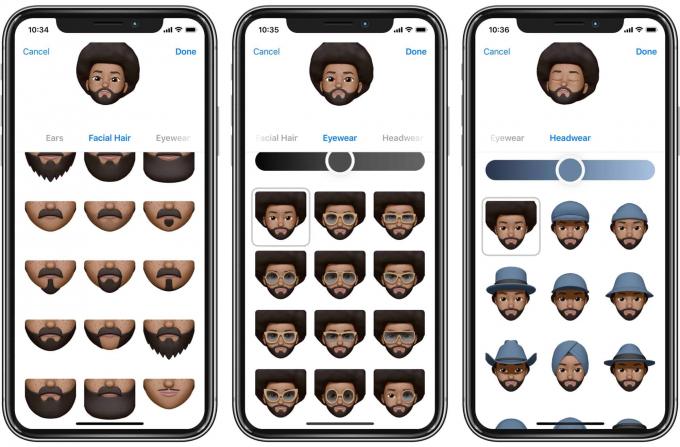
Foto: Cult of Mac
Necesitará una referencia para trabajar. Para las selfies de Memoji, usa un espejo. Para cualquier otra cosa, tome una foto. Luego, recorra las distintas pantallas. Una cosa interesante a tener en cuenta es que no estás limitado a opciones terrenales. La piel puede variar de casi negro a beige pálido, pero también puede ser azul, verde o cualquier otra cosa. Empecemos.
Trabajar a partir de fotos, la piel es bastante fácil. Y para Kaepernick, también lo es el peinado. Escogí el natural más grande de la página. Puede ajustar el color del cabello y agregar reflejos.
La forma de la cabeza es la siguiente. Luego vienen los ojos. Asegúrese de desplazarse hacia abajo, ya que a veces hay más opciones a continuación. En la página Ojos, por ejemplo, las pestañas se colocan en la parte inferior.
Mientras crea su Memoji, la cámara TrueDepth lo observa todo el tiempo. Puede girar la cabeza, sonreír, etc. para probar sus opciones. (Una deficiencia: si levanta solo una ceja, la cámara no la detecta. No hay Roger Moore Memojis aquí).
Ojos de Memoji

Foto: Cult of Mac
Me parece que la forma de los ojos y la forma de la cabeza son las más complicadas. Afortunadamente, las opciones se presentan metódicamente. Los ojos, por ejemplo, se ordenan anchos, medianos y estrechos en las tres columnas. De arriba a abajo, van desde arriba hacia arriba por fuera hasta hacia arriba por dentro. Tómese un momento para ver cómo están organizadas las opciones y necesitará menos pruebas y errores para obtener el resultado que desea. Los ojos de Kaepernick son bastante parejos en ambas direcciones.
Memoji falla
Bien, aquí está mi resultado final. Francamente, no es muy bueno. El editor de Memoji no tiene realmente una opción de cara lo suficientemente larga para Kaepernick. Las narices también son un problema, para todos. Nuestras narices realmente definen nuestras caras y, sin embargo, el editor de Memoji solo tiene tres opciones, y todas son pequeños botones lindos.

Foto: Cult of Mac
Acabo de pasar la mayor parte de media hora mirando fotos de Kaepernick, y creo que su definición Sus rasgos, aparte del impresionante cabello, son sus ojos ardientes, su nariz fuerte y angular y su largo y puntiagudo cara. El editor de Memoji maneja los ojos, pero eso es todo. Quizás no soy muy bueno con Memoji. Si puede administrar una versión mejor, compártala con nosotros a través de Twitter.
Mi propio Memoji tiene más éxito, pero me pregunto si es porque uso anteojos de montura gruesa. Cuando lo creé, también era bastante genérico hasta que agregué las especificaciones.
Aún así, hacer estos Memojis fue muy divertido. Y una vez que hayas creado tus Memojis, puedes usarlos como cualquier otro Animoji. Puede crear mensajes animados e incluso usarlos como máscaras en las llamadas FaceTime.
Cómo editar tu Memoji
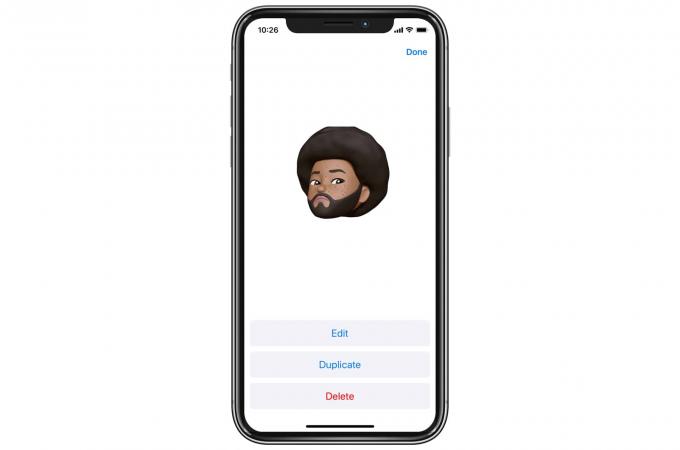
Foto: Cult of Mac
Editar Memojis es fácil. Accede a tu Memoji en el Aplicación de mensajes, como antes, y busque el que desea editar. Luego, toque el tres puntos en la esquina inferior izquierda. Grifo Editar, y el Memoji se abrirá en el mismo editor que antes. También puede hacer duplicados, lo que facilita la creación de apariencias alternativas para usted.
Los Memoji son indudablemente divertidos. Puedo ver cómo podrían usarse para hacer animaciones, especialmente ahora que puedes crear las tuyas propias. Si tiene un iPhone de la serie X con iOS 12, puede probarlo ahora mismo.
Nota: originalmente publicamos esta publicación el sept. 26, 2018. Lo actualizamos para incluir el iPhone XR.


